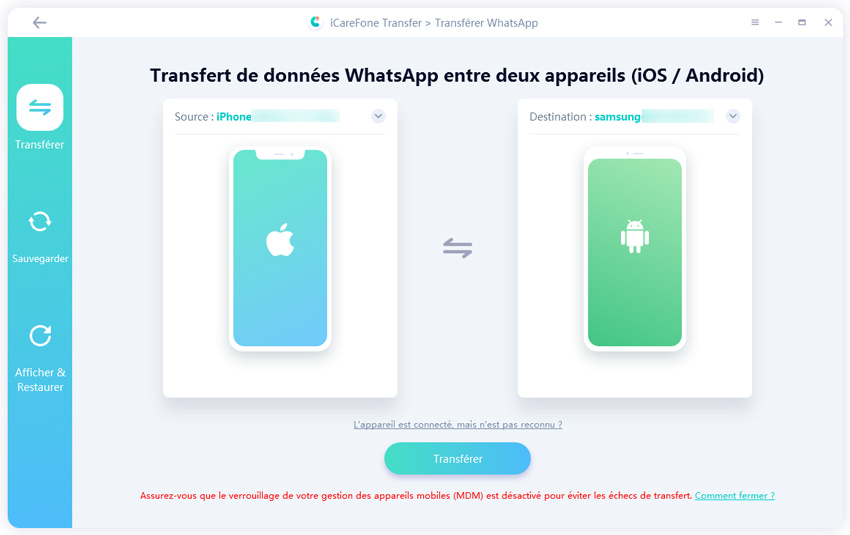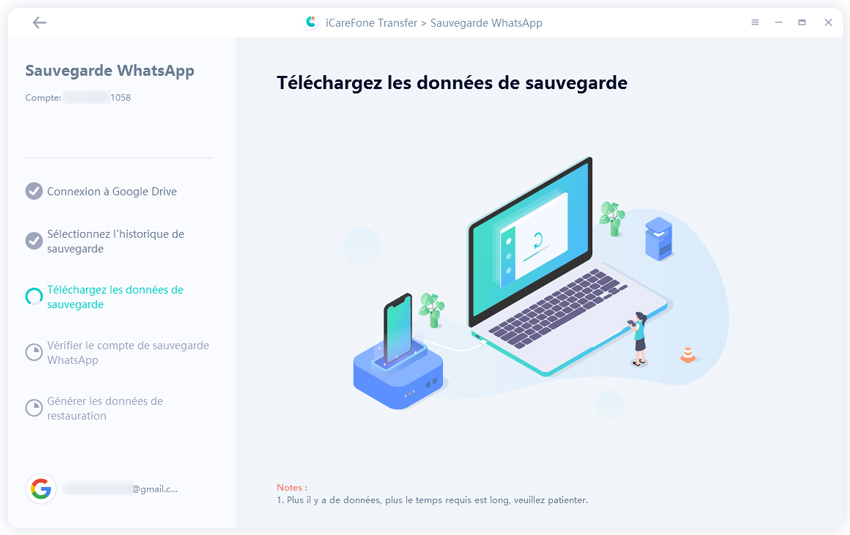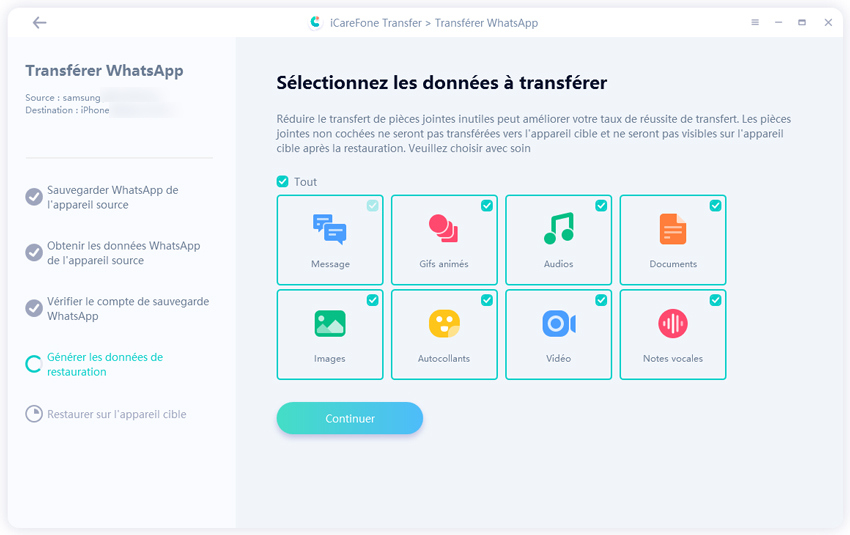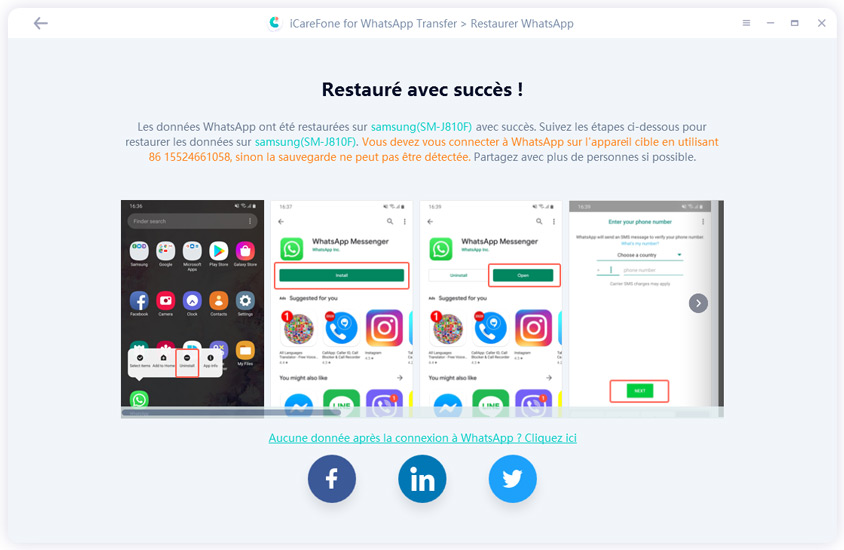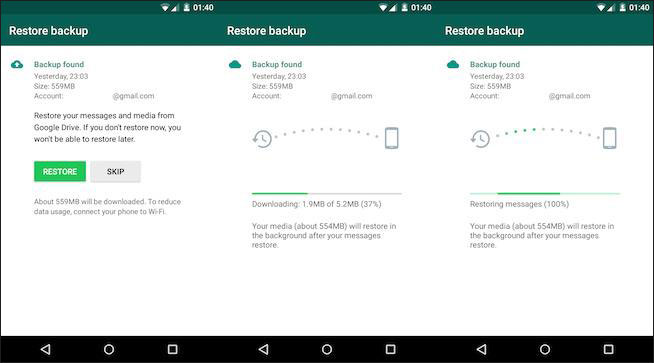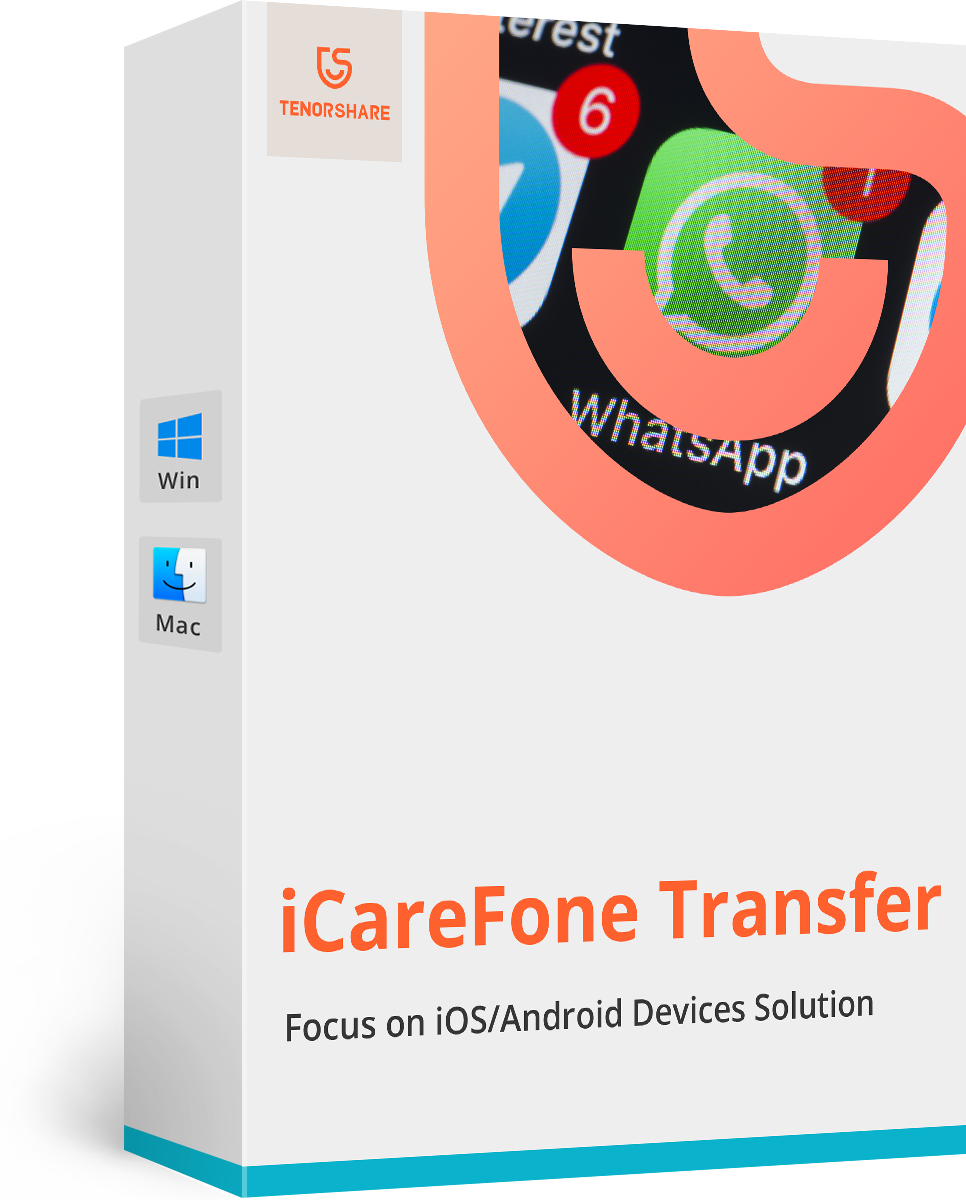Comment transférer WhatsApp de l'iPhone vers la série Samsung S23 ?
Bonjour, je viens de recevoir le nouveau Samsung S23 Ultra. Comment puis-je transférer mes données WhatsApp de mon ancien téléphone vers le nouveau ? Mon ancien téléphone est un iPhone 11. Merci d'avance”
La gamme Samsung S23 est sortie. Même si elle ressemble beaucoup à la série S22, il y a quelques changements significatifs à l'intérieur, qui plaisent à beaucoup de gens.
.C'est pourquoi beaucoup de gens envisagent de se procurer un téléphone de la gamme Samsung S23. Comme vous lisez cet article, c'est que vous vous êtes probablement déjà laissé tenter.
Vous voulez maintenant savoir comment transférer vos données WhatsApp de votre ancien téléphone vers le nouveau. Et c'est exactement ce dont nous allons parler dans ce dossier. Voici comment transférer WhatsApp d'un iPhone à un Samsung.
- #1. La meilleure méthode pour transférer WhatsApp d'un iPhone à un Samsung S23
- #2. Transférer les données WhatsApp vers un Samsung S23 en utilisant Smart Switch [douteux]
- #3. Transfert des données WhatsApp à l'aide de la sauvegarde Google Drive (d'Android à Samsung S23)
- iCareFone Transfer vs. Samsung Smart Switch vs. Google Drive
- Foire aux questions (FAQ)
#1. La meilleure méthode pour transférer WhatsApp d'un iPhone à un Samsung S23 TOP
La meilleure façon de transférer vos données WhatsApp d'un ancien iPhone vers un nouveau Samsung S23 est d'utiliser Tenorshare iCareFone Transfer.
Avec Tenorshare iCareFone Transfer, vous pouvez migrer sans effort toutes vos données, y compris vos images, vos vidéos,vos messages et même vos autocollants, en quelques minutes seulement.
Cerise sur le gâteau, iCareFone Transfer peut également être utilisé pour transférer des données d'iPhone à iPhone, d'Android à Android, ou d'Android à iPhone. En d'autres termes, il est totalement multiplateforme.
Une autre caractéristique qui singularise cette méthode est que vous n'avez pas besoin de réinitialiser votre nouveau téléphone pour qu'elle fonctionne. Il vous suffit d'installer l'outil sur votre ordinateur, de connecter les deux téléphones et les données seront transférées en quelques minutes.
Voici comment cela fonctionne.
Téléchargez et installez Tenorshare iCareFone Transfer sur votre ordinateur. Ouvrez-le. Connectez vos deux téléphones à l'ordinateur à l'aide de câbles USB. Sélectionnez le périphérique source et le périphérique cible.

Attendez que les données soient sauvegardées.

Sélectionnez ce que vous voulez transférer, et cliquez.

Attendez que le processus soit terminé, et le tour est joué.

Mais si vous souhaitez toujours utiliser la méthode traditionnelle pour transférer vos données, reportez-vous à la section suivante.
#2.Transférer les données WhatsApp vers un Samsung S23 en utilisant Smart Switch [douteux]
Smart Switch est l'application propriétaire de Samsung pour sauvegarder et restaurer des données, ou les déplacer d'un appareil à l'autre. C'est également la méthode par défaut suggérée par Meta lorsque vous souhaitez transférer vos données d'un iPhone vers le Samsung S23.
Il convient de noter que, bien que Samsung affirme que l'application Samsung Smart Switch peut transférer les données WhatsApp( en savoir plus), de nombreux utilisateurs l'ont testée et ont découvert qu'ils n'étaient pas en mesure de le faire en raison du cryptage de bout en bout de WhatsApp. Vous pouvez cependant essayer cette approche et tester par vous-même.
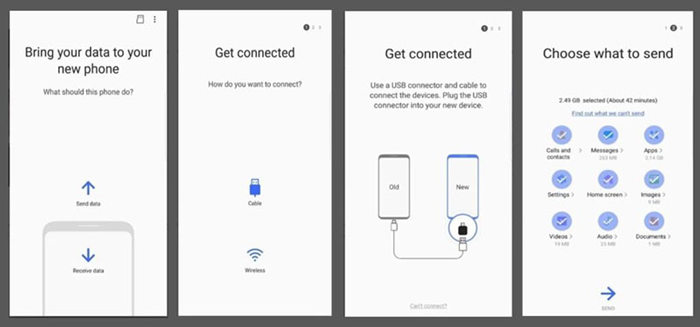
Cela étant dit, voici comment fonctionne Samsung Smart Switch WhatsApp.
- Si vous avez déjà configuré votre nouveau téléphone Samsung, réinitialisez-le. En effet, vous devez être sur l'écran de configuration pour que cette méthode fonctionne.
- Lorsque votre téléphone est réinitialisé, effectuez le processus de configuration.
- Connectez votre téléphone Samsung à votre iPhone à l'aide d'un câble USB. Appuyez sur " Faire confiance " si vous y êtes invité sur votre iPhone.
- Suivez les instructions de configuration du Samsung Smart Switch.
- Lorsque vous y êtes invité, scannez le code QR affiché sur votre téléphone Samsung en utilisant l'appareil photo de votre iPhone.
- Appuyez sur le bouton de démarrage de votre iPhone.
- Suivez les instructions à l'écran et terminez le processus.
- Lorsque l'installation est terminée, ouvrez WhatsApp.
- Lorsque vous y êtes invité, appuyez sur le bouton d'importation.
- Attendez que le processus se termine et toutes vos données seront maintenant sur le nouveau téléphone.
Voilà comment transférer les discussions WhatsApp de l'iPhone au Samgsung S23.
#3. Transfert des données WhatsApp à l'aide de la sauvegarde Google Drive (d'Android à Samsung S23)
Enfin, si vous venez d'un téléphone Android, il existe une méthode très simple pour transférer vos données de votre ancien téléphone vers le nouveau Samsung S23.
Vous n'avez besoin d'aucun logiciel ni même d'un câble USB pour cela. Voyons comment cela fonctionne.
- Ouvrez l'application WhatsApp sur votre ancien téléphone.
Allez dans Paramètres > Chats > Sauvegarde des chats.

- Faites une nouvelle sauvegarde.
- Téléchargez WhatsApp sur votre nouveau téléphone après l'avoir configuré.
- Ouvrez WhatsApp sur le nouveau téléphone et connectez-vous avec votre compte. Veillez à utiliser le même numéro de téléphone que celui que vous utilisiez sur l'ancien téléphone.
Lorsque vous y êtes invité, restaurez les données sur le nouveau téléphone. Cela peut prendre quelques minutes ou un certain temps selon la quantité de données que vous avez.

- Vous serez alors déconnecté de votre ancien téléphone et toutes vos données apparaîtront directement sur votre nouveau téléphone.
Lecture connexe Restaurer WhatsApp d'iCloud vers Android..
Foire aux questions (FAQ)
1. Dois-je réinitialiser mon nouveau Samsung S23 pour transférer mes données WhatsApp ?
Si vous utilisez la première méthode pour transférer vos données d'une plateforme à l'autre, alors oui, vous devez réinitialiser votre nouvel appareil pour le faire.
Si vous transférez des données d'Android à Android ou d'iPhone à iPhone, vous pouvez le faire sans réinitialisation en utilisant Google Drive ou iCloud.
Toutefois, si vous transférez des données entre plateformes et que vous souhaitez le faire sans réinitialiser votre nouveau téléphone, vous pouvez le faire en utilisant Tenorshare iCareFone Transfer.
2. Combien de temps faut-il pour transférer mes données WhatsApp?
Cela dépend de la quantité de données que vous avez sur votre ancien téléphone. Si vous n'avez que quelques conversations et pas beaucoup de médias, le transfert se fera en quelques minutes.
En revanche, si vous avez des tonnes de conversations et beaucoup d'images et de vidéos, le transfert peut prendre jusqu'à une heure, en fonction de votre vitesse d'accès à Internet.
3. Tenorshare iCareFone Transfer est-il sûr ?
Tout à fait. Vous pouvez l'utiliser en toute sécurité, car aucune de vos informations sensibles ne quitte jamais votre appareil. Cela signifie que nous ne pouvons jamais voir votre numéro de téléphone ou vos OTP.
Pour conclure
Et voilà, c'est tout. Vous savez maintenant comment transférer les discussions WhatsApp de l'iPhone vers Android à l'aide de différentes méthodes.
Si vous recherchez le meilleur outil sans tracas pour ce travail, vous pouvez compter sur Tenorshare iCareFone Transfer.
- Sauvegarder WhatsApp de l'iPhone / iPad sur PC Windows ou Mac
- Restaurer la sauvegarde WhatsApp sur un appareil iOS / Android
- Transférer les messages WhatsApp entre iOS et Android
- Compatible avec iPhone 14/13/12/11 et le nouveau Galaxy S22